虚拟机快照详解
最近突然对虚拟机的快照感兴趣,通过百度后有了一定的了解,并在实践后有了想法,来跟大家分享,有错误还请大神指出。
快照的作用就是保存当前(拍快照前一瞬间)的状态,以后恢复该快照后,就会回到该状态。
刚安装完虚拟机镜像时,为防止以后操作失误,就会对该镜像系统拍个快照;在镜像使用安全时拍个快照,当镜像系统中病毒后(有意或无意),可以恢复安全时拍的快照。使用快照的方法如下图(照顾小白):
回到正题,拍快照的背后
拍快照操作时,虚拟机左下角有显示进度。在这个过程中,VMware会对当前镜像文件一边建立新文件保存之前的镜像文件,等于拷贝另一份一样的文件,一边对当前镜像文件进行"上锁",也就是你不能对该文件进行操作。此时你就会发现你保存该镜像文件的大小翻了近一倍(打开该镜像的快捷方式、VMware对该镜像标志等文件没有进行复制,所以没有完整的一倍)。
注意
一. 拍快照时不能动该系统,因为你一旦对该系统进行操作,VMware就要对该状态经行保存,可能发生不可意料的事情。
二. 当恢复之前的快照时,当前的镜像系统文件(是之前拍快照时新建的文件)会被删除,之前"上锁"的文件就会"解锁",恢复之前的状态。
三. 若你的手真的贱,误触了恢复快照,当前的系统文件被删除。首先windows和Linux对文件删除的定义是:操作系统的文件管理系统会对硬盘存储该文件的位置进行标志,标志为可用,下次存储别的文件时,只需覆盖该位置即可。所以你若想要挽救,先关掉电脑或服务器上的所有虚拟机,确保该镜像系统文件的位置不会被新的文件覆盖,然后用恢复软件(软件恢复只是众多方法的一种)对该镜像系统文件进行恢复操作。
四. 因为拍快照时,会保存当前状态的所有镜像系统文件,所以你镜像系统中存储的文件越多,拍快照后你的存储空间会占用的越多。所以
1.尽量不要拍太多的快照
2.限制该镜像系统最大的占用空间,也就是你在安装镜像时设置的最大的值(”20G“,看到这个数值使你想起什么了吗)
为了证明我没有吹水,拿出一点微不足道的证据
如下图,看左边红色圈的快照创建时间(2019-8-24),在看右边黄色那一竖的时间(2019-8-24),继续往下看
如下图,看左边红色圈的快照创建时间(2019-9-06),在看右边粉红色那一竖的时间(2019-9-06)
上面的图是Linux下的kali系统,看图中右边红色箭头指向的时间(2019-3-29)是我创建该镜像系统的开始时间。仔细思考的盆友会发现——有两个快照,再包括当前使用的,不应该有三个时间吗?看粉红色那一行的时间,一个是18:08,另一个17:49,我拍的时间是2019-09-06 17:49,我退出该镜像的时间是2019-09-06 18:08,若我现在登陆上去,退出来后,这里显示的时间也会改变,你也可以试试看,所以这里本就是三个镜像系统文件。
有人会说,只是举了一个Linux的例子,没有普遍性,那我就再举个Windows的例子把,不过我不解释了,如果你读懂了上边的Linux的例子,这里的Windows例子就当做是练习了
最后
热爱思考的猿就会对VMware创建新文件的名字感兴趣,是和原来的一样,然后加一个"(2)";还是名字和原来的没有一点关系,差别很大?
哈哈哈哈哈哈哈哈,也许是我无聊才想这些。
这个答案我就不说了(我懒,嘘~~~),因为答案都在图中!
最后最后,若有错误,请大神指出,我不背‘误导国家栋梁’的锅








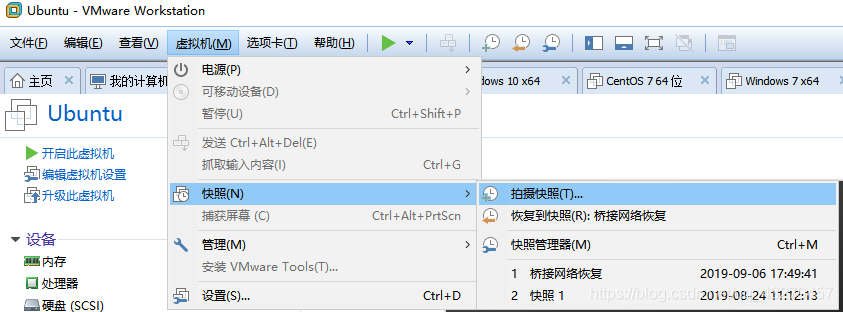

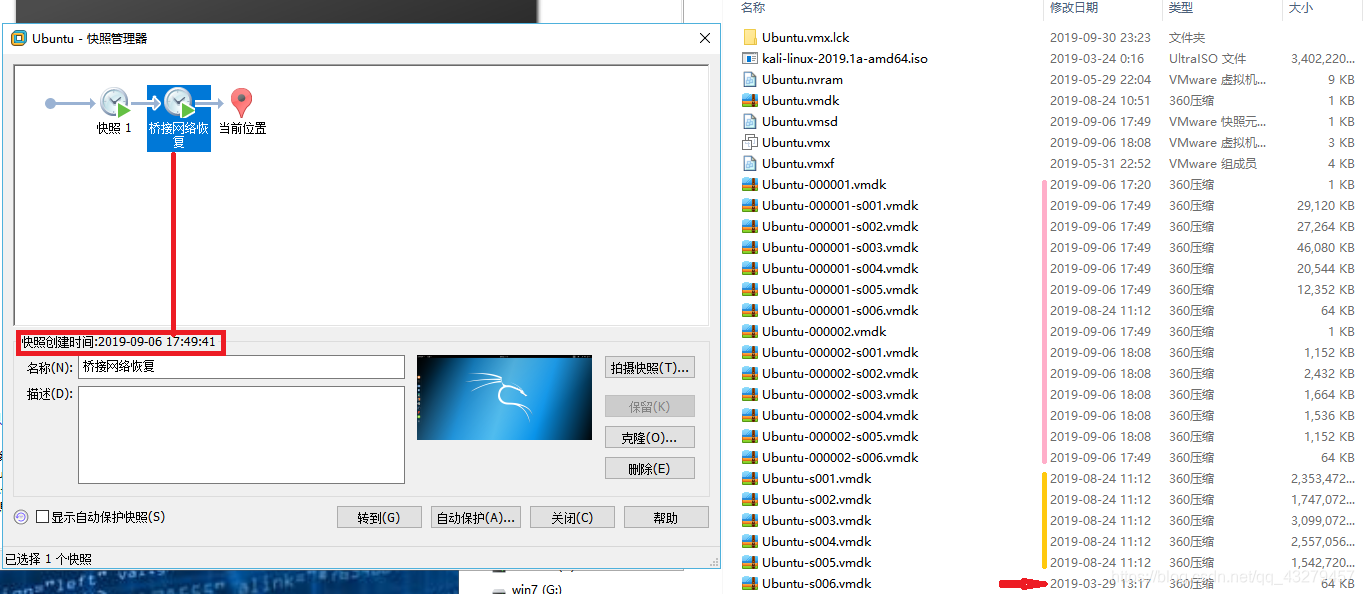
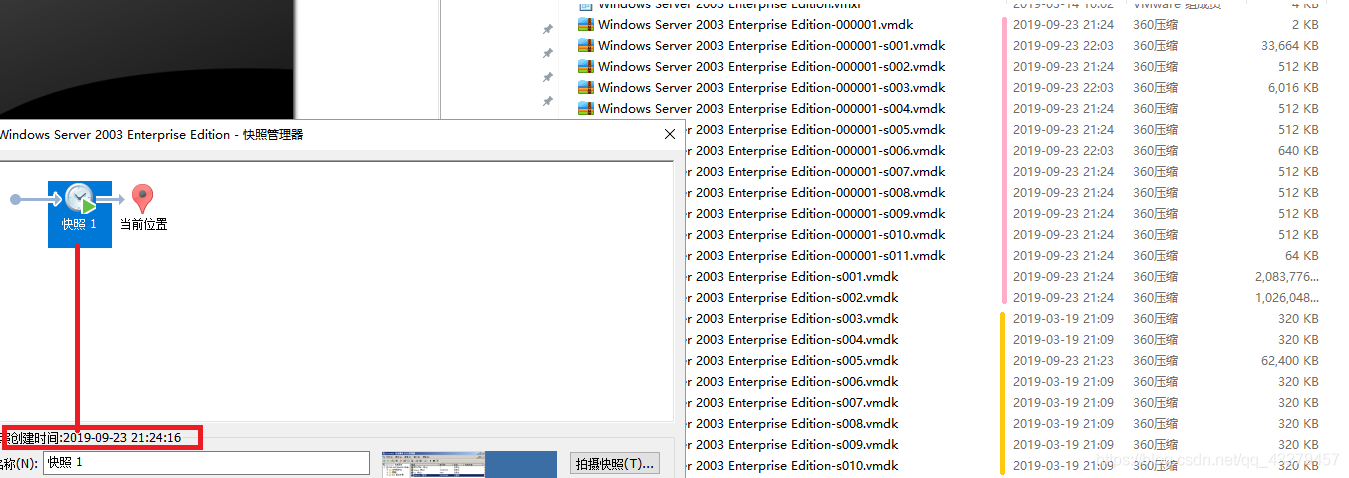













 3638
3638











 被折叠的 条评论
为什么被折叠?
被折叠的 条评论
为什么被折叠?








